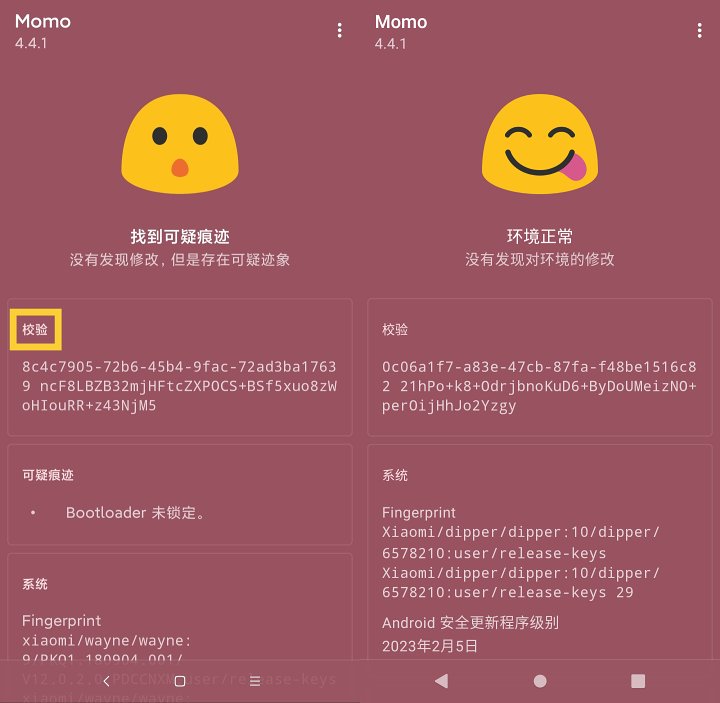
Momo应用相信大家略有耳闻,不知道的也没关系,本篇教程我也会重新介绍它。当然除了介绍Momo外,本篇教程还要讲讲如何解决Momo里的一些提示。相信你看完本篇教程教程后,也可以像上图那样过Momo。忘说了,上图中Momo显示“校验”或?就是大家口中所说的通过Momo检测、Momo已(绕)过、环境完美。
本篇教程共分为十部分,第一部分介绍Momo的使用场景以及用法;第二部分介绍Momo中哪些提示影响隐藏;第三部分是(Momo提示)“服务无响应”的解决方法;第四部分是“TEE损坏”的解决方法;第五部分是“ART参数异常”的解决方法;第六部分是“SELinux处于宽容模式”的解决方法;第七部分是“Zygote被注入”的解决方法;第八部分是“权限系统异常/包管理服务异常”的解决方法;第九部分是“处于调试环境”的解决方法;第十部分是“已开启调试模式”的解决方法。
一、Momo的使用场景以及用法
(1)面具用户看了我大号@topmiaohan的隐藏root保姆级系列教程,并严格按照我教程里的步骤去隐藏,可还是有打不开和闪退的应用(比如银行类金融类游戏类应用)
(2)KernelSU或APatch用户遇到打不开和闪退的应用(比如银行类金融类游戏类应用)
当出现以上(1)(2)场景中描述的情况时,可从本篇教程的置顶评论里下载Momo,然后安装,安装完不要着急打开。如果你是面具用户,就按照我大号隐藏root保姆级教程里对银行类金融类应用隐藏root的步骤,去对Momo隐藏root,然后再打开Momo;如果是KernelSU或APatch用户,(由于它们会“自动”对Momo隐藏root的缘故)就不需要操作什么,直接打开Momo就行。
二、Momo中影响隐藏的提示
如果对Momo隐藏root后打开Momo,Momo有提示我以下列举的这几项,你就去解决一下,也就是让Momo不显示(不提示)我以下列举的这几项。为什么这么说呢?因为经过我的长期研究发现,以下我列举的这几项,每一项都或多或少的可能会对隐藏root产生影响。有时候想办法让Momo检测不到我列举的这几项,也就有可能打开那些闪退或者无法运行的应用。对于以下Momo中的这些提示我也写了解决方法,大家可以根据自身Momo的提示来选择去看不同的部分。
Momo提示中影响隐藏root的提示(基于4.4.1版本的Momo测试)如下:
找到Zygisk 找到可执行程序“su”
(如果你是面具用户,那么这两项解决方法见我大号@topmiaohan的隐藏root保姆级系列教程)
服务无响应。请允许Momo启动服务,部分设备可能需要关闭电池优化。
(解决方法见本篇教程第三部分)
TEE损坏
(解决方法见本篇教程第四部分)
ART参数异常
(解决方法见本篇教程第五部分)
SELinux处于宽容模式
(解决方法见本篇教程第六部分)
Zygote被注入
(解决方法见本篇教程第七部分)
权限系统异常/包管理服务异常
(解决方法见本篇教程第八部分)
处于调试环境
(解决方法见本篇教程第九部分)
已开启调试模式
(解决方法见本篇教程第十部分)
Momo提示中不影响隐藏root的提示(基于4.4.1版本的Momo测试)如下:
找到Magisk
分区挂载异常
设备正在运行非原厂系统
找到被Magisk模块修改的文件
数据未加密,挂载参数被修改
init.rc被修改
存在Magisk或TWRP等可疑文件
非SDK接口的限制失效
Bootloader未锁定
发现代码注入
Seccomp未开启
三、服务无响应
“服务无响应”这个提示,常出现在真我、OPPO、一加等机型,出现这个提示,你就没法进一步用Momo查看系统环境了。究其原因好像因为这些机型的系统会干扰最新Momo(4.4.1版本)的检测服务,导致4.4.1版本的Momo无法进一步检测。
解决方法:如果你不是上述机型,可以在评论区留言咨询。如果你是上述机型,请卸载4.4.1版本的Momo,安装旧版本4.3.1的Momo(与4.4.1版本区别不大),4.3.1版本的Momo可在本篇教程的置顶评论里获取。

四、TEE损坏
Momo提示“TEE损坏”说明你设备的TEE处于永久损坏或者“假死”状态,且无论是永久损坏还是“假死”状态,它们都是很难修复的,不过“TEE损坏”时,还有一个情况需要你解决一下,具体请往下看。
Momo提示“TEE损坏”时,还会连带出现的“Bootloader未锁定”,这个连带出现的“Bootloader未锁定”需要你去解决一下(因为它会影响隐藏),解决方法如下:
如果你是官方面具、阿尔法面具、KernelSU的“TEE损坏”用户,那么安装Shamiko后Momo就不会提示“Bootloader未锁定”了;如果你是kitsune Mask/kitsune Lite(德尔塔面具)的用户,由于不能安装Shamiko的关系,你可以安装一个我自研的面具模块(一个名为“改善系统环境之重置敏感属性”的Magisk模块),该模块可在本篇教程的置顶评论里获取。一般安装完重启开机后,Momo应该就不会再提示“Bootloader未锁定”了。
五、ART参数异常
如果你的Momo提示“ART参数异常”,请首先检查安装的LSPosed版本是不是最新。目前最新的LSPosed版本是1.9.2(7058),如果你不是该版本,请升级到该版本。如果你不知道从哪里下载1.9.2(7058)的LSPosed,可以看下本篇教程的置顶评论。
如果你已经安装了最新版本LSPosed,但Momo仍然提示“ART参数异常”,请检查你的安装版本是不是安卓9?如果不是,请跳过本段内容看下一段!如果是,请用MT管理器删除/data/adb/modules/zygisk_lsposed或/data/adb/modules/riru_lsposed下的system.prop文件。删除完请重启手机,开机后卸载重新安装Momo,Momo应该就不会提示“ART参数异常”了。
如果你已经安装了最新版本LSPosed,且安卓版本大于9,但Momo仍然提示“ART参数异常”,请检查你的Momo是不是还提示了“SELinux处于宽容模式”?
如果是,请先看以下第六部分来解决Momo提示“SELinux处于宽容模式”,因为SELinux处于宽容模式也会导致Momo提示“ART参数异常”。如果Momo没有提示“SELinux处于宽容模式”,但Momo仍然提示“ART参数异常”,你可以卸载重装一下Momo再看看。
六、SELinux处于宽容模式
Momo提示“SELinux处于宽容模式”的原因和解决方法我都写在了以下这两篇教程里,你可以根据你系统选择其中的一篇来查看。如果你是官方系统请看第一期,如果你是非官方系统(比如官改系统、第三方系统、移植系统)请看第二期。
七、Zygote被注入
Momo提示“Zygote被注入”,是因为你启用Xposed模块的作用域选择了Momo。考虑到有相当一部分小白不知道啥是“Xposed模块”和“作用域”,所以我先简单介绍下这两个词语的意思。
首先说一下“Xposed模块”,“Xposed模块”用专业的话解释可能对于初学者很难理解。所以如果你是初学者,知道LSPosed模块界面(下图图二界面)显示的那些应用就是Xposed模块就够了。以下图图二界面为例,我们可以看到启用的Xposed模块中有“隐藏应用列表”。我们点一下“隐藏应用列表”,会进入图三界面。图三界面会显示你安装的所有应用,并且每个应用后面都带一个 □ 供你 ✓ 选,这就是作用域选择界面。我们从图三中还可以看到,“系统框架(推荐应用)”已被自动 ✓ 选,这说明“隐藏应用列表”的在LSPosed里的作用域是“系统框架”。这时候我们如果在作用域里勾选Momo、NativeTest(如图四),就会看到Momo提示“Zygote被注入”,NativeTest也一堆异常。

总之,无论是“隐藏应用列表”,还是其他的Xposed模块,它们的作用域只能选择“推荐应用”,不能选择非“推荐应用”,尤其是银行类金融类游戏类应用更加不能选择。一句话,在LSPosed里勾选银行类金融类游戏类应用(如下图)是错误的!是不被允许的!部分人银行类金融类应用打不开或游戏封号,就是因为在LSPosed某个模块的作用域里选择了银行类金融类或者游戏类应用。

八、权限系统异常/包管理服务异常
Momo提示“权限系统异常、包管理服务异常”,是因为你安装了“核心破解”软件或者你是官改系统第三方系统。
解决方法:打开“核心破解”,关闭“禁用软件包管理器签名验证”选项,重启手机。等开机后打开Momo,就看不到Momo提示“权限系统异常或包管理服务异常”了。如果还是不行,卸载“核心破解”软件,重启手机再试试。
如果你是官改系统第三方系统或者未安装“核心破解”却提示“权限系统异常”或“包管理服务异常”,那基本上是没有解决方法了。
九、处于调试环境
出现这个提示的是因为你的系统开启了全局调试,当系统开启了全局调试容易被银行类金融类应用检测。
解决方法:要解决Momo提示“处于调试环境”,可以安装一个我自研的Magisk模块(一个名为“改善系统环境之关闭全局调试”的Magisk模块),该模块可在本篇教程的置顶评论里获取。一般安装完重启开机后,Momo就不会再提示“处于调试环境”了。
十、已开启调试模式
已开启调试模式,是因为你在开发者选项里打开了USB调试,你去关闭USB调试就不会提示了。如果你不会进开发者选项,可以百度你机型的品牌。比如你是小米10手机,你可以百度搜索关键句“小米手机如何进入开发者选项”。
如果你关闭USB调试后,Momo还是提示“已开启调试模式”,你可以强制结束Momo的后台运行再打开Momo试试。如果依旧不行,重启手机再试试。如果重启手机还不行,说明你的系统可能会在开机时自动开启USB调试。对于这种情况你可以安装一个我自研的Magisk模块(一个名为“改善系统环境之开机自动关闭USB调试”的Magisk模块),该模块可在本篇教程的置顶评论里获取。一般安装完重启开机后,Momo就不会再提示“已开启调试模式”了。

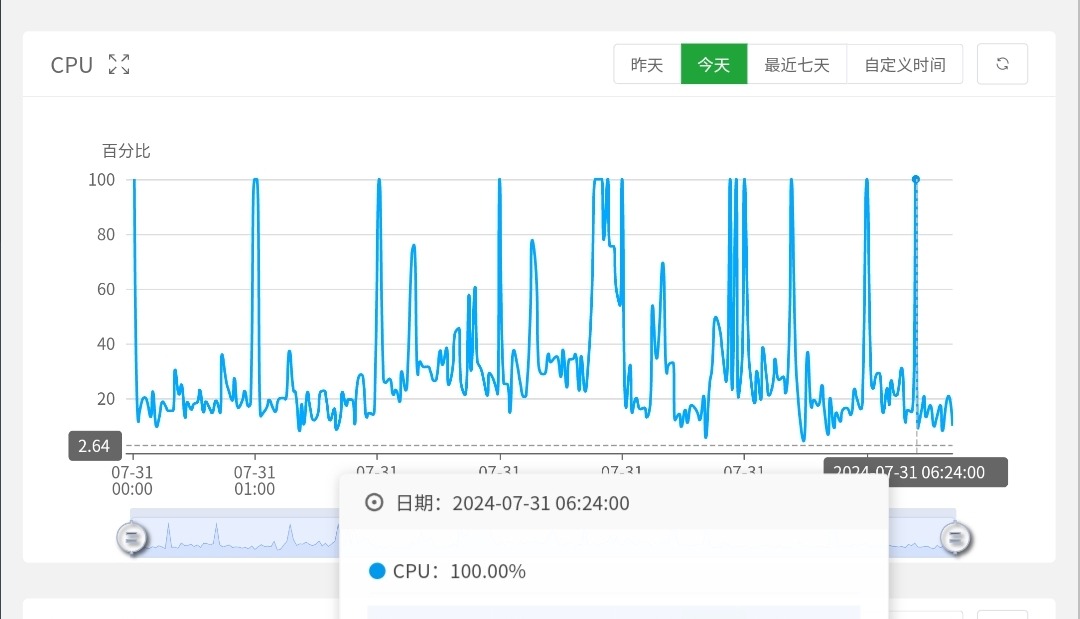
![[图文汇总]目前支持5G-A载波聚合的终端汇总---附iOS下查看载波聚合是否启用的方法-白云博客](https://www.bybk.cc/wp-content/uploads/2024/04/20240407140712630-e26ee861710dd3b075a1302dd00392d5e1db60a1.jpeg)
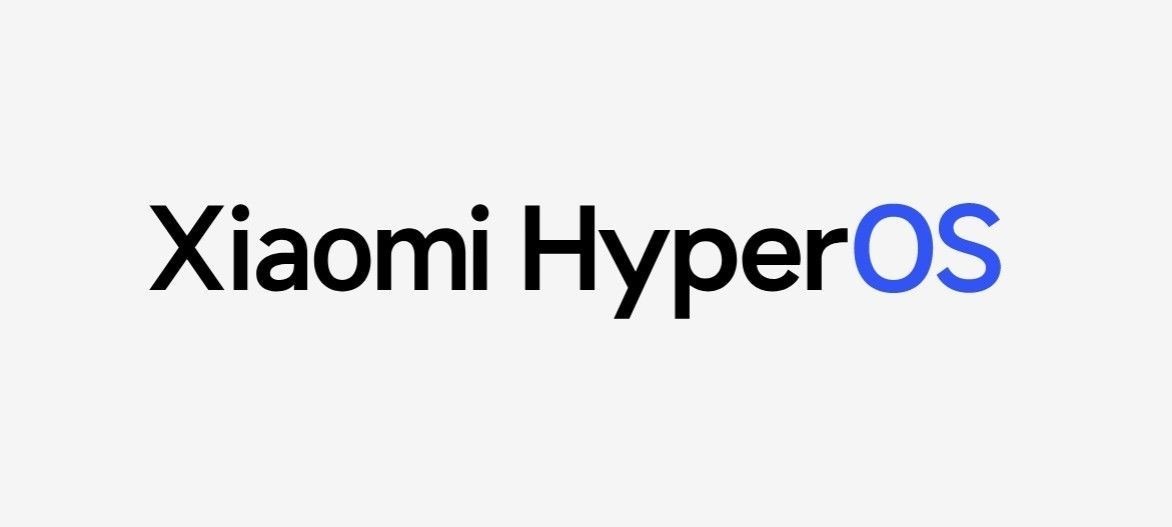
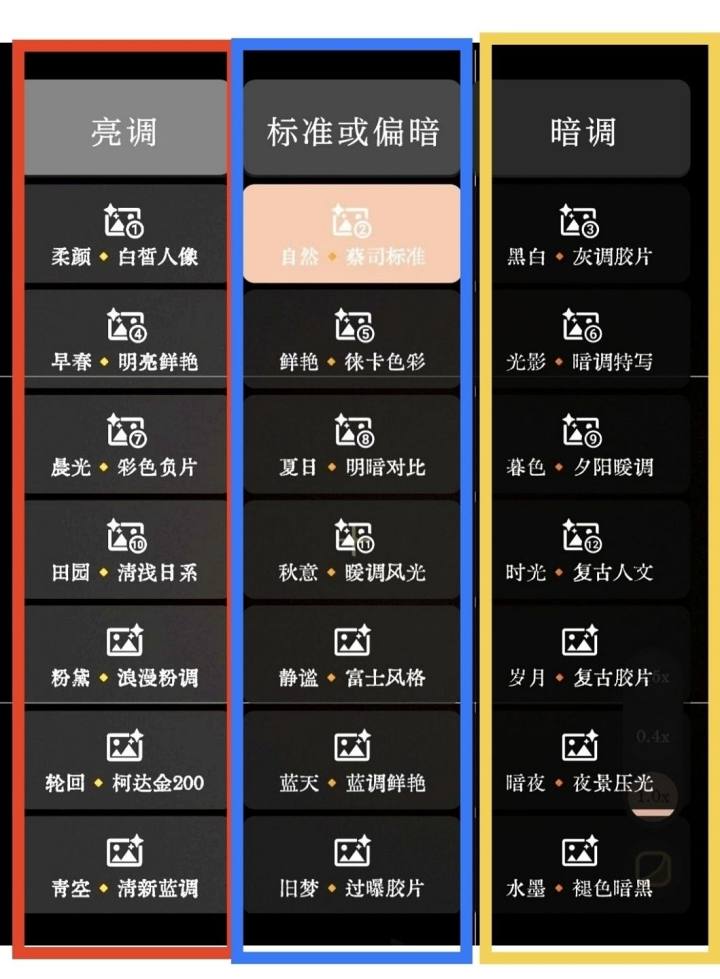
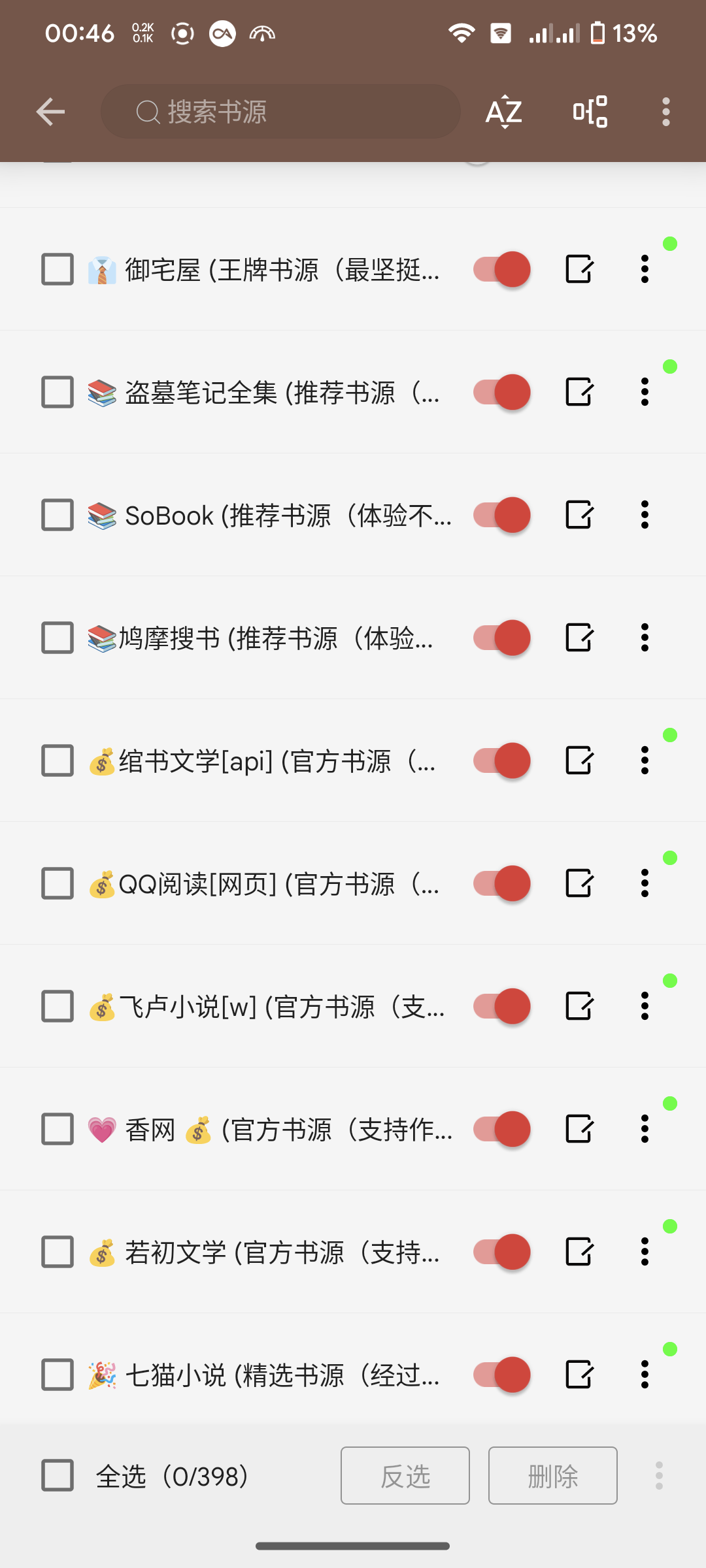

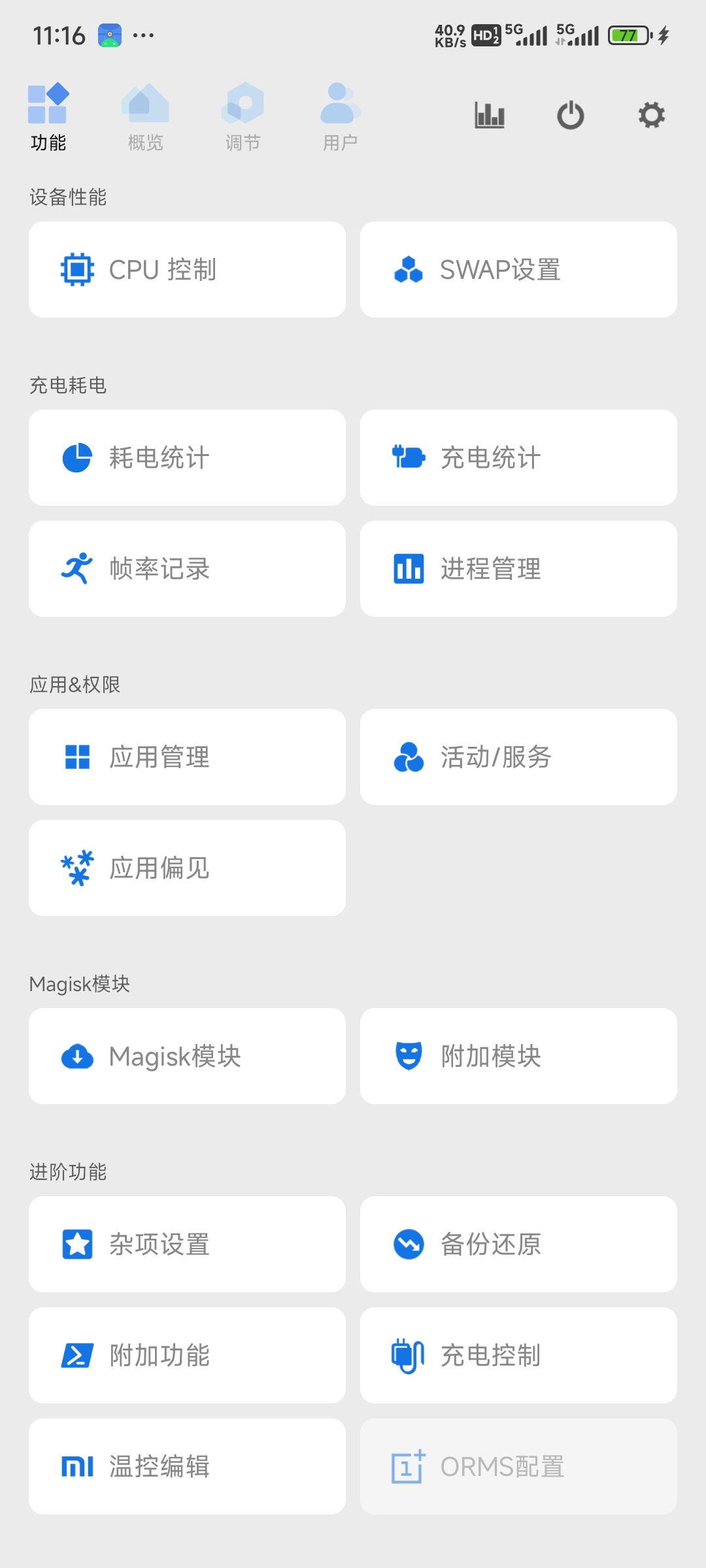
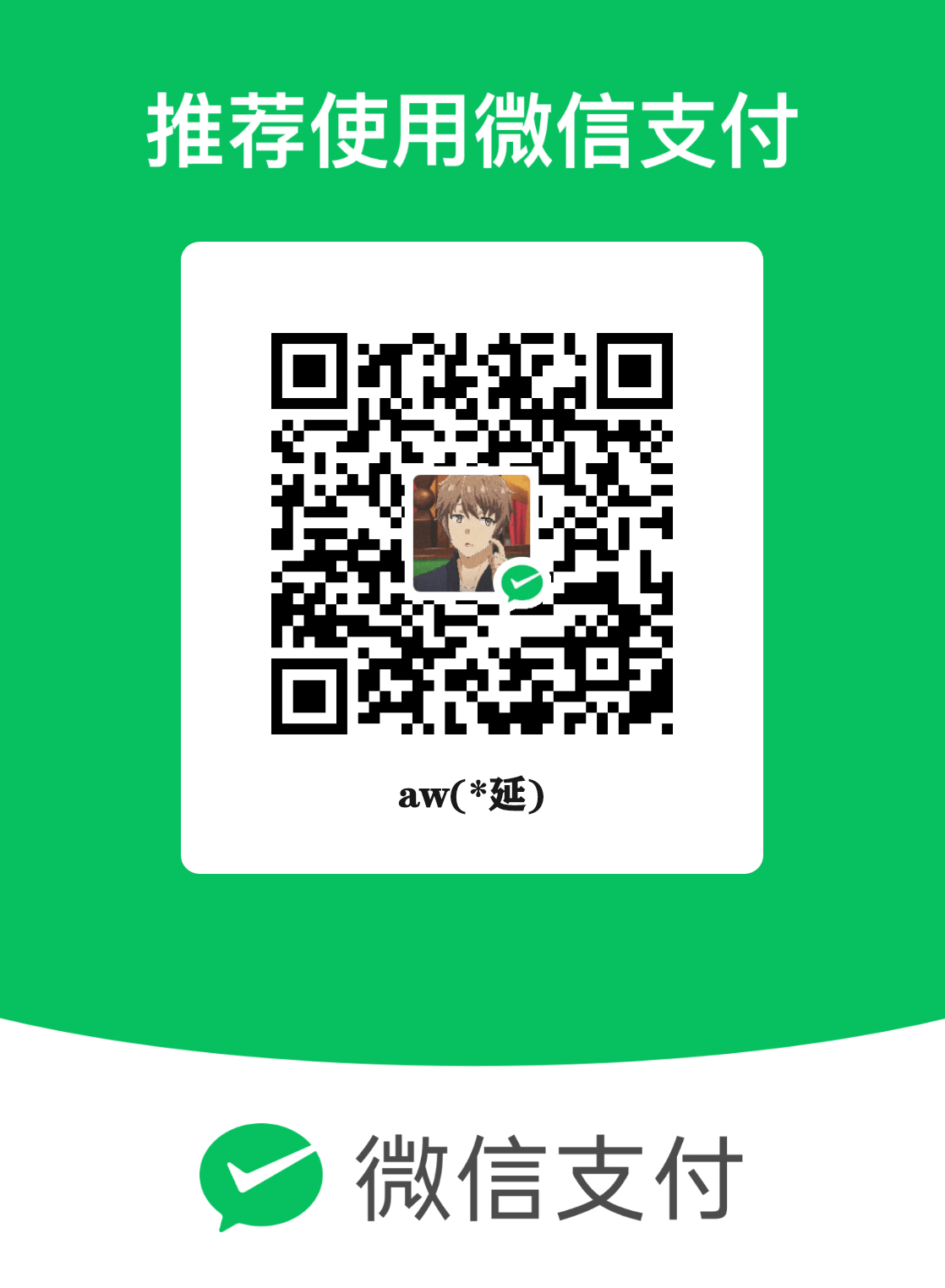




- 最新
- 最热
只看作者